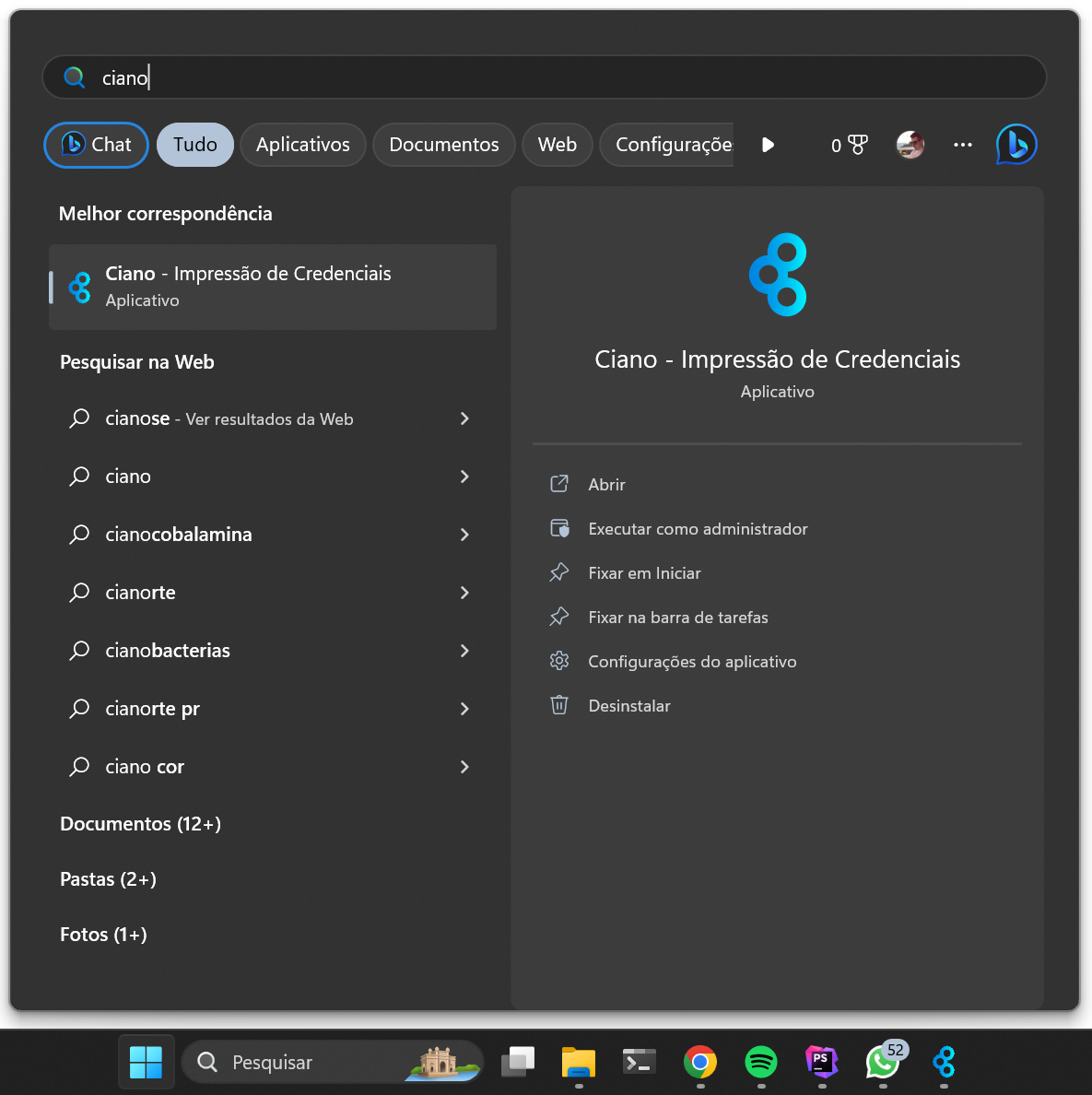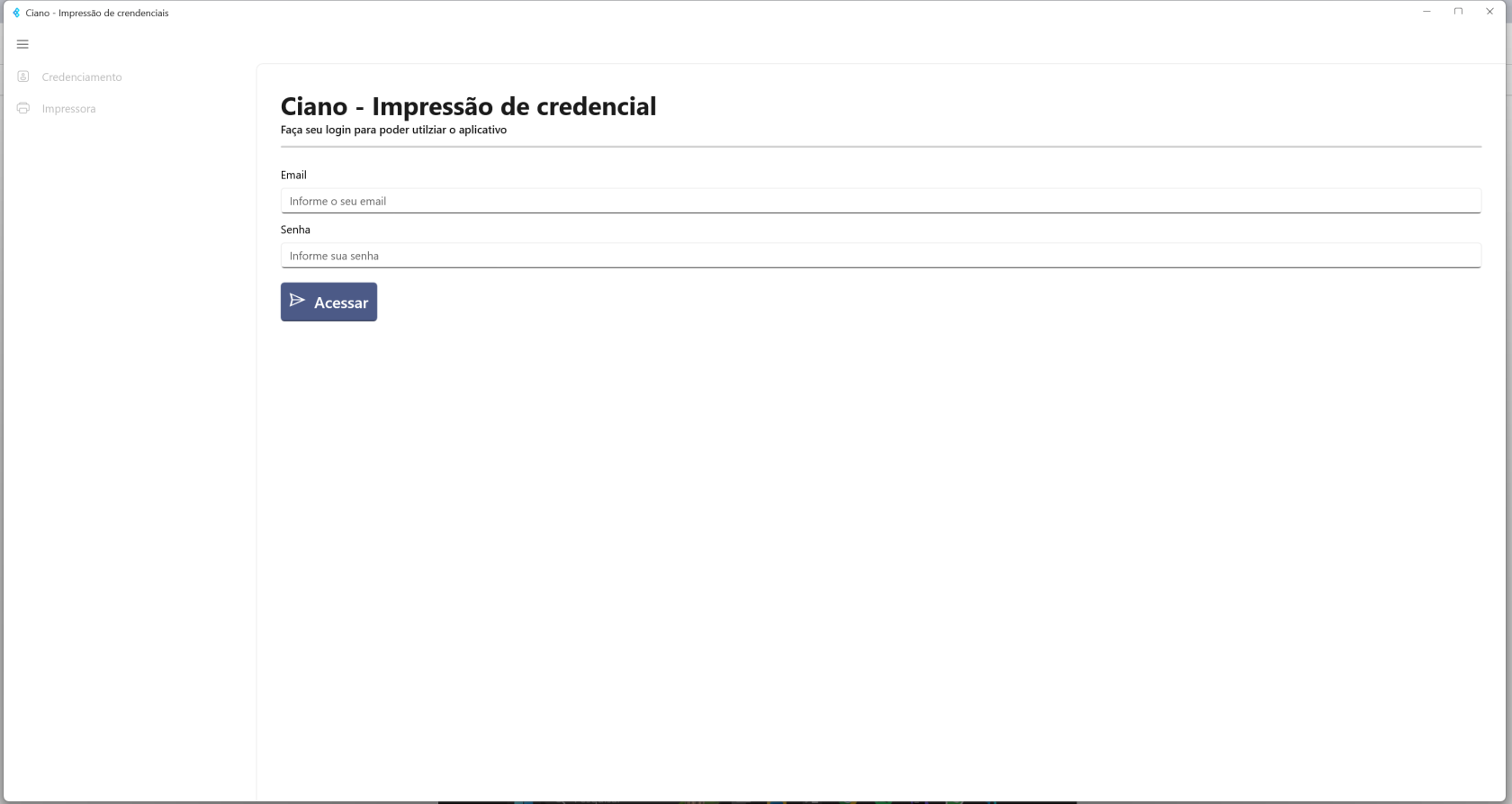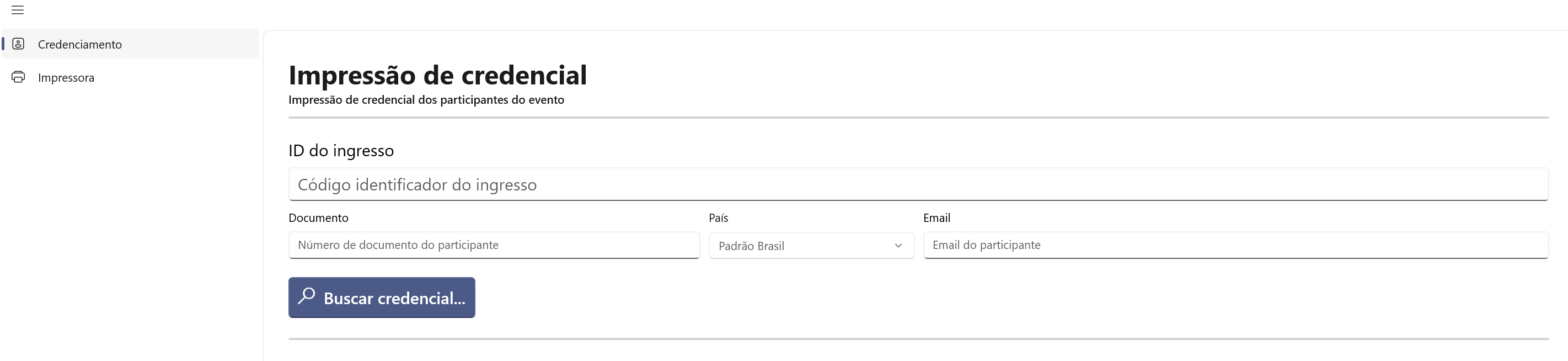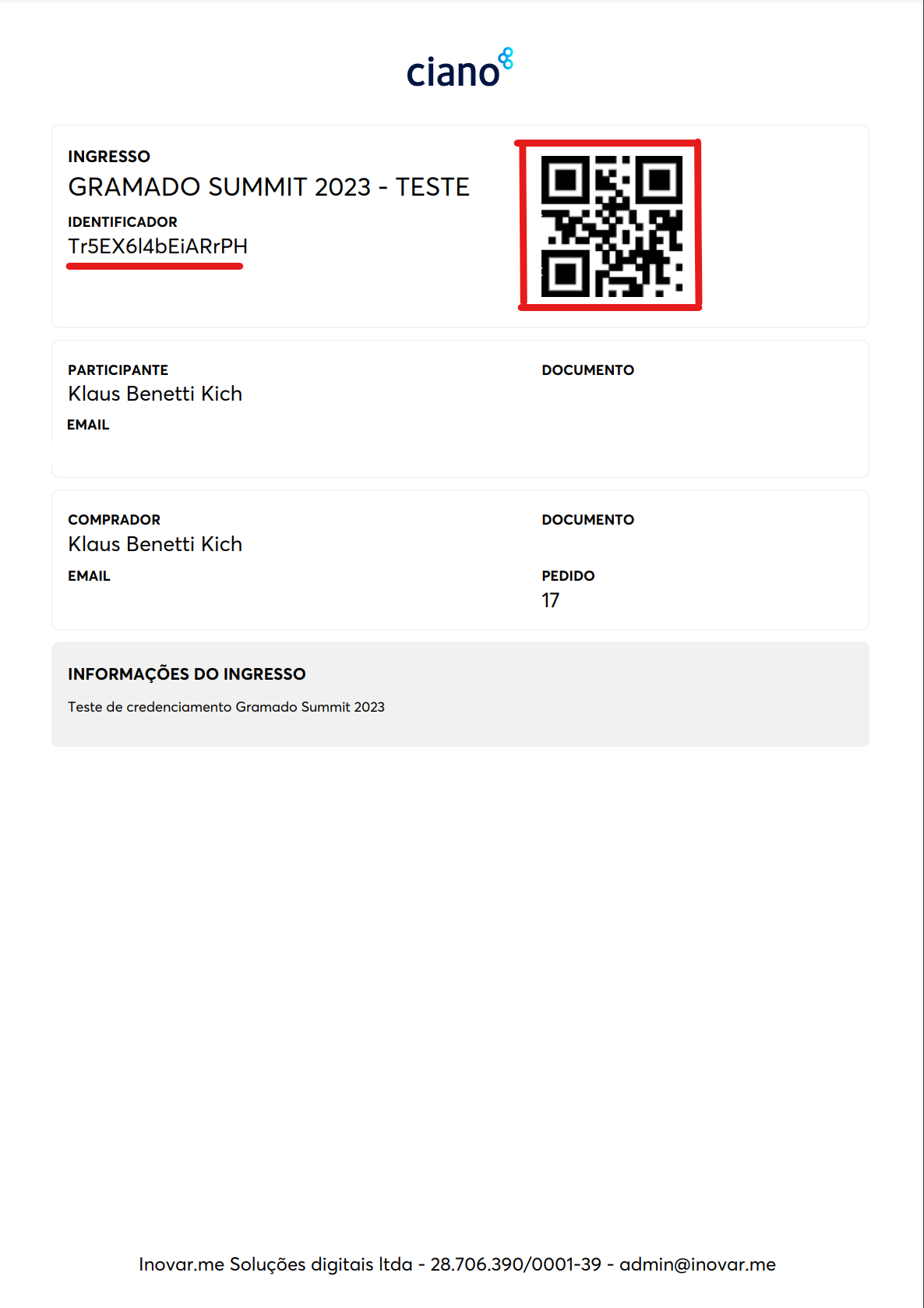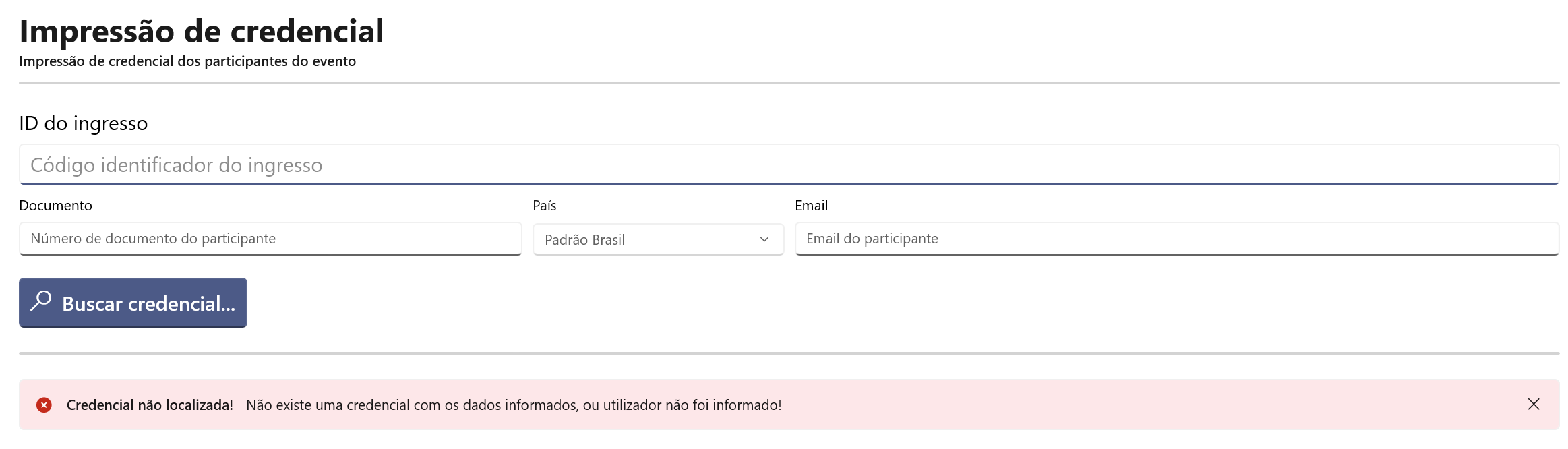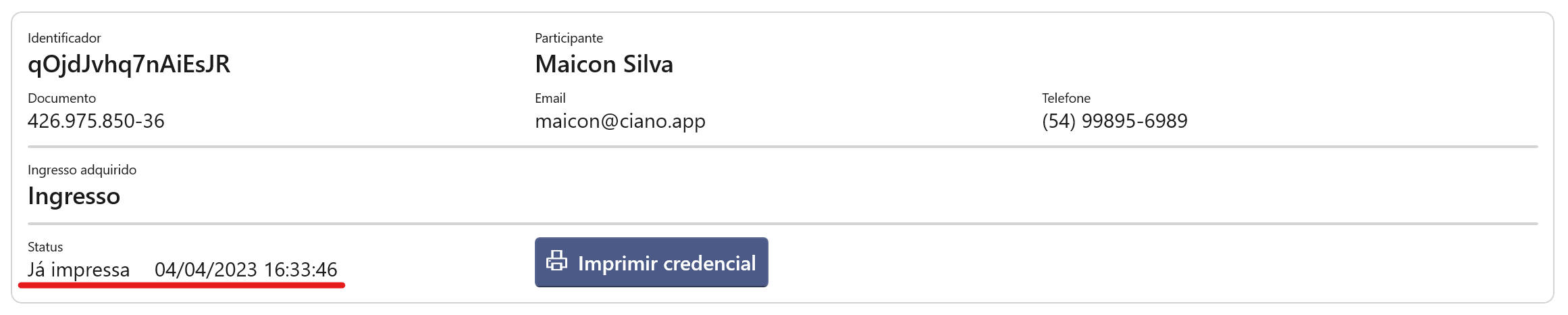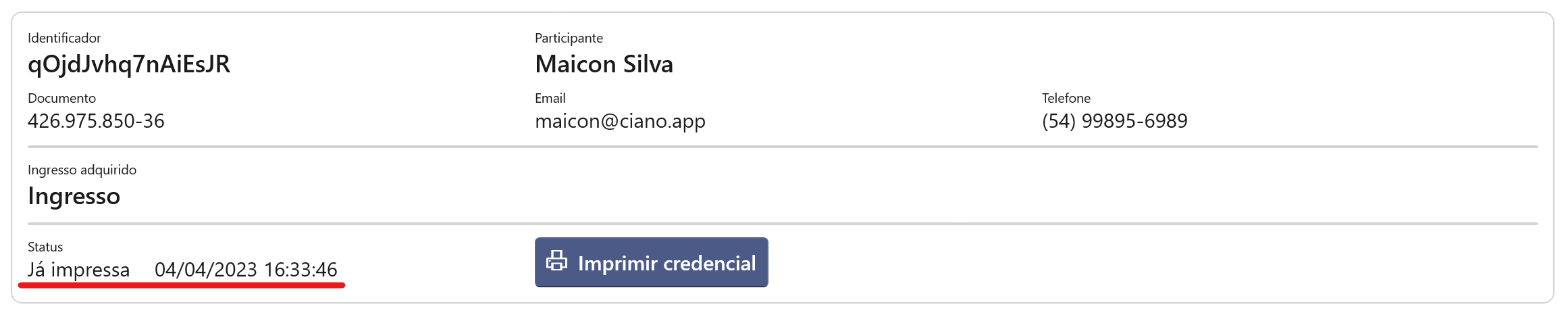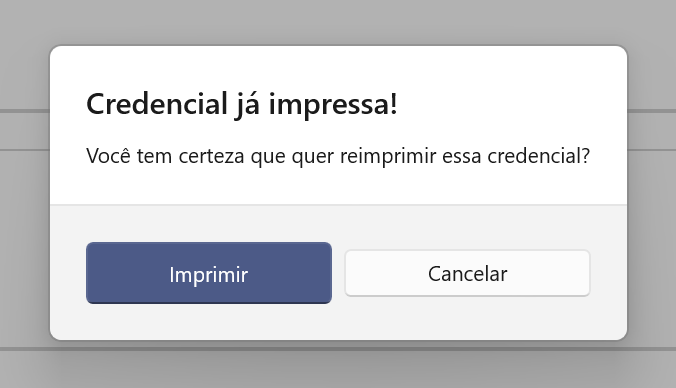Impressão de credenciais
Para a realização da impressão de credenciais deve-se acessar a aplicação de impressão de credenciais.
Ao abrir a aplicação será solicitado para você informar o seu usuário e senha:
Após realizado o login o sistema automaticamente já lhe encaminha para a aba Credenciamento:
Na aba de credenciamento você verá diversos campos pelos quais você pode buscar as credenciais dos visitantes:
ID do ingresso: Este campo é o código único no ingresso, ele encontrasse impresso no ingresso e no formato de QRCode no ingresso, conforme demonstrado na imagem abaixo.
Esse campo com QrCode é muito pratico para quando o visitante está com o ingresso em mãos e no computador que estamos operando possui leitor de QrCode, bastando somente escanear o código para o sistema buscar pela credencial do visitante.
Documento: Neste campo você busca pelo número do documento (CPF para brasileiros, número do documento informado no credenciamento para caso de estrangeiros), que o visitante informou no momento de preencher os seus dados para a credencial.
País: Este campo somente deve ser preenchido caso o visitante seja estrangeiro, nele deve-se informar o pais de origem do visitante. (Este campo deve ser usado em conjunto com o campo de documento).
E-mail: E-mail que o visitante informou no momento de preencher os seus dados para a credencial.
Após preenchido um destes campos basta pressionar a tecla Enter ou clicar no botão Buscar credencial.
Ao clicar no botão o sistema procurará uma credencial com os dados informados.
Caso ele não localize nenhuma credencial será exibida a seguinte mensagem:
OBS: Caso ocorra essa mensagem e os dados tenham sido preenchidos corretamente, você deve encaminhar o visitante para a pessoa especializada em problemas na credencial.
Caso o sistema localize a credencial do cliente ela será exibida da seguinte maneira:
Neste campo são exibidas algumas informações importantes da credencial, como o código identificador, nome do participante e o ingresso que ele comprou.
Para realizar a impressão da credencial deve-se clicar no botão imprimir credencial.
Neste momento a credencial é impressa na impressora de etiquetas, e o status da credencial na tela é atualizado com a hora da impressão, conforme pode ser visto na imagem abaixo.
Após feito este processo está concluída a impressão da credencial e o operador pode repetir o processo novamente para a impressão da credencial de um novo participante.
Reimpressão de credencial
O sistema permite a reimpressão de credencial por um operador, para isso deve-se seguir o processo descrito abaixo.
OBS: A reimpressão de credencial deve seguir a orientação do gestor de evento, todas as credenciais impressas gravam informações de data/hora, local e operador que fez a operação. Não deve-se reimprimir credenciais sem a orientação do gestor.
Para reimprimir a credencial você deve busca-la conforme demostrado na parte superior deste tutorial.
Quando a credencial já tiver sido impressa ela vai exibir as informações de status dessa maneira: Já impressa - horário da impressão da credencial.
Para imprimir a credencial clicar no botão imprimir credencial.
O sistema exibirá uma mensagem, solicitando se você tem certeza que deseja reimprimir essa credencial.
Se clicar no botão imprimir a credencial é reimpressa, se clicar em cancelar o processo é cancelado.